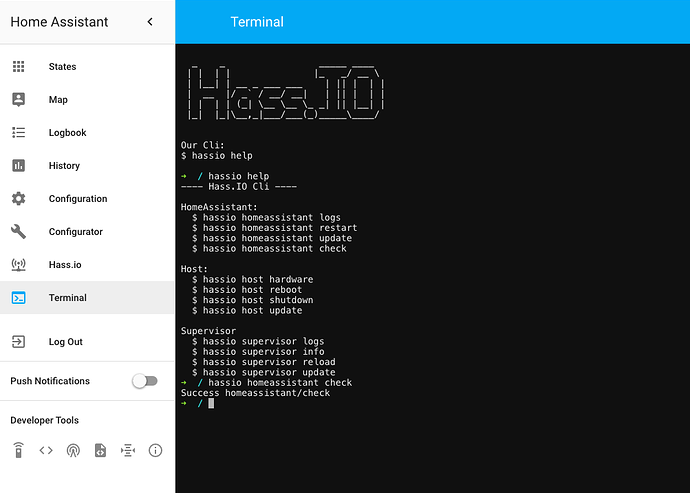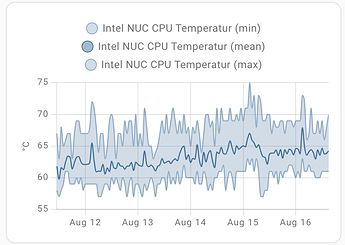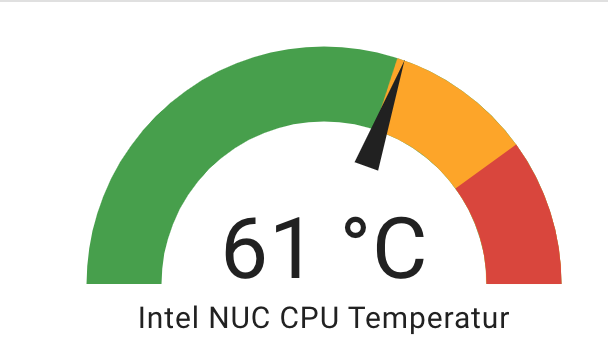Vorbreitung
Terminal herunterladen und aktivieren
- SSH Key generieren, damit Home Assistant Host sich ohne Passwort beim Proxmox Host authentifizieren kann. Im gerade heruntergeladenen und gestartetem Terminal:
ssh-keygen - Die erzeugten Schlüssel auf dem Proxmox Host kopieren mit:
ssh-copy-id username@proxmox_host_ip - Jetzt kann sich der Home Assistant Host ohne Eingabe des Passworts beim Proxmox Host anmelden. Probe aufs Exempel im Terminal:
ssh username@proxmox__host - Da auf dem Home Assistant Host im Verzeichnis
/root/.ssh/die neue „Schlüssel“ liegen, aber für unsern neuen Sensor dort nicht erreichbar sind, kopieren wir den Ordnerid_rsain den/configOrdner.
cp /root/.ssh/id_rsa /config
Command Line Sensor erstellen
- Code Editor öffnen: Empfehlung: Visual Studio
- Folgenden Code in die
configuration.yamlhinzufügen undusername@proxmox_host_ipentsprechend anpassen:
command_line:
- sensor:
#command: SENSOR_COMMAND
name: 'Intel NUC CPU Temperatur'
command: "ssh -i /config/id_rsa -o StrictHostKeyChecking=no username@proxmox_host_ip -t 'cat /sys/class/thermal/thermal_zone2/temp'"
unit_of_measurement: '°C'
scan_interval: 300
value_template: '{{ (value | multiply(0.001)) | round(0) }}'
state_class: measurement
Hinweis
state_class: measurement ist dafür da, damit Home Assistant Statistiken über diesen Sensor erstellen kann.
Dashboard Karten erstellen
Statistics graph card - Home Assistant
Gauge card - Home Assistant
CPU Auslastung
CPU Auslastung und weitere Informationen aus dem Host System können mit dem System monitor - Home Assistant ausgelesen werden. Hier ein Beispiel:
sensor:
- platform: systemmonitor
resources:
- type: disk_use_percent
- type: processor_use
- type: load_5m